שימוש בכללים להעברת הודעות באופן אוטומטי
באפשרותך להשתמש בכללי תיבת דואר נכנס כדי להעביר או לנתב מחדש באופן אוטומטי הודעות שנשלחו לתיבת הדואר שלך לחשבון אחר.
הודעות המועברות יופיעו כהודעות שהועברו ממך. הודעות שנותבו מחדש יופיעו כך שיופיעו מהשולח המקורי.
בחר אפשרות כרטיסיה להלן עבור גרסת Outlook שבה אתה משתמש. איזו גרסה של Outlook נמצאת ברשותי?
העברת כל ההודעות לחשבון אחר ב- Outlook החדש
הודעות המועברות יופיעו כהודעות שהועברו ממך. כאשר מישהו משיב להודעה שהועברה, התשובה תישלח לכתובת שמה ההודעה הועברה, ולא לשולח המקורי.
-
בראש הדף, בחר בהגדרות.
-
בחר דואר > כללים.
-
בחר הוסף כלל חדש.
-
הזן שם עבור הכלל שלך.
-
הוסף תנאי: בחר החל על כל ההודעות.
-
באפשרותך גם להוסיף תנאי נוסף, אם תרצה.
-
-
הוסף פעולה: בחר העבר אל או העבר כקובץ מצורף ולאחר מכן הזן את כתובת הדואר האלקטרוני שאליה ברצונך להעביר את ההודעות שלך.
-
באפשרותך גם להוסיף פעולה נוספת אולהוסיף חריגה כאן.
-
-
באפשרותך לבחור להפסיק לעבד כללים נוספים. קבל מידע נוסף על הפסקת עיבוד של כללים נוספים ב- Outlook.
-
לאחר שתסיים, בחר שמור.
ניתוב מחדש של כל ההודעות לחשבון אחר ב- Outlook החדש
הודעות שנותבו מחדש יופיעו כך שיופיעו מהשולח המקורי. כאשר מישהו משיב להודעה שנותבה מחדש, התשובה תישלח לשולח המקורי.
-
בראש הדף, בחר בהגדרות.
-
בחר דואר > כללים.
-
בחר הוסף כלל חדש.
-
הזן שם עבור הכלל שלך.
-
הוסף תנאי: בחר החל על כל ההודעות.
-
באפשרותך גם להוסיף תנאי נוסף, אם תרצה.
-
-
הוסף פעולה: בחר נתב מחדש אל ולאחר מכן הזן את כתובת הדואר האלקטרוני שבה ברצונך לנתב מחדש את ההודעות שלך.
-
באפשרותך גם להוסיף פעולה נוספת אולהוסיף חריגה כאן.
-
-
באפשרותך לבחור להפסיק לעבד כללים נוספים. קבל מידע נוסף על הפסקת עיבוד של כללים נוספים ב- Outlook.
-
לאחר שתסיים, בחר שמור.
העברת כל ההודעות לחשבון אחר ב- Outlook הקלאסי
הודעות המועברות יופיעו כהודעות שהועברו ממך. כאשר מישהו משיב להודעה שהועברה, התשובה תישלח לכתובת שמה ההודעה הועברה, ולא לשולח המקורי.
-
ב- Outlook, בחר > כללי > כללים & התראות.
-
בחר כלל חדש.
-
תחת התחל מכלל ריק, בחר החל כלל על הודעות שאני מקבל >הבא.
-
אל תסמן אף אחת מהתיבות תחת בחר תנאים אם ברצונך שכלל זה יחול על כל ההודעות שאתה מקבל. בחר הבא.Outlook ישאל אם ברצונך שכלל זה יחול על כל הודעה שאתה מקבל. בחר כן.
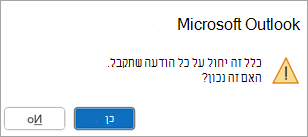
-
תחת בחר פעולות, סמן את התיבה לצד העבר אותה לאנשים או לקבוצה ציבורית או העבר אותה לאנשים או לקבוצה ציבורית כקובץ מצורף.
-
ערוך את תיאור הכלל כדי לציין את כתובת הדואר האלקטרוני שברצונך להעביר אל ההודעות שלך ולאחר מכן בחר הבא.
-
ציין חריגים כרצונך. אם אין חריגים, אל תסמן אף אחת מהתיבות. בחר הבא.
-
ציין שם עבור כלל זה ולאחר מכן בחר אפשרויות נוספות שתרצה.
-
בחר סיום.
ניתוב מחדש של כל ההודעות לחשבון אחר ב- Outlook הקלאסי
הודעות שנותבו מחדש יופיעו כך שיופיעו מהשולח המקורי. כאשר מישהו משיב להודעה שנותבה מחדש, התשובה תישלח לשולח המקורי.
-
ב- Outlook, בחר > כללי > כללים & התראות.
-
בחר כלל חדש.
-
תחת התחל מכלל ריק, בחר החל כלל על הודעות שאני מקבל >הבא.
-
אל תסמן אף אחת מהתיבות תחת בחר תנאים אם ברצונך שכלל זה יחול על כל ההודעות שאתה מקבל. בחר הבא.Outlook ישאל אם ברצונך שכלל זה יחול על כל הודעה שאתה מקבל. בחר כן.
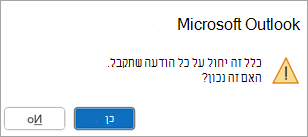
-
תחת בחר פעולות, סמן את התיבה לצד נתב אותה מחדש לאנשים או לקבוצה ציבורית.
-
ערוך את תיאור הכלל כדי לציין את כתובת הדואר האלקטרוני שברצונך שההודעות שלך ינותבו מחדש ולאחר מכן בחר הבא.
-
ציין חריגים כרצונך. אם אין חריגים, אל תסמן אף אחת מהתיבות. בחר הבא.
-
ציין שם עבור כלל זה ולאחר מכן בחר אפשרויות נוספות שתרצה.
-
בחר סיום.
העברת כל ההודעות לחשבון אחר ב- Outlook באינטרנט
הודעות המועברות יופיעו כהודעות שהועברו ממך. כאשר מישהו משיב להודעה שהועברה, התשובה תישלח לכתובת שמה ההודעה הועברה, ולא לשולח המקורי.
-
בראש הדף, בחר בהגדרות.
-
בחר דואר > כללים.
-
בחר הוסף כלל חדש.
-
הזן שם עבור הכלל שלך.
-
הוסף תנאי: בחר החל על כל ההודעות.
-
באפשרותך גם להוסיף תנאי נוסף, אם תרצה.
-
-
הוסף פעולה: בחר העבר אל או העבר כקובץ מצורף ולאחר מכן הזן את כתובת הדואר האלקטרוני שאליה ברצונך להעביר את ההודעות שלך.
-
באפשרותך גם להוסיף פעולה נוספת אולהוסיף חריגה כאן.
-
-
באפשרותך לבחור להפסיק לעבד כללים נוספים. קבל מידע נוסף על הפסקת עיבוד של כללים נוספים ב- Outlook.
-
לאחר שתסיים, בחר שמור.
ניתוב מחדש של כל ההודעות לחשבון אחר ב- Outlook באינטרנט
הודעות שנותבו מחדש יופיעו כך שיופיעו מהשולח המקורי. כאשר מישהו משיב להודעה שנותבה מחדש, התשובה תישלח לשולח המקורי.
-
בראש הדף, בחר בהגדרות.
-
בחר דואר > כללים.
-
בחר הוסף כלל חדש.
-
הזן שם עבור הכלל שלך.
-
הוסף תנאי: בחר החל על כל ההודעות.
-
באפשרותך גם להוסיף תנאי נוסף, אם תרצה.
-
-
הוסף פעולה: בחר נתב מחדש אל ולאחר מכן הזן את כתובת הדואר האלקטרוני שבה ברצונך לנתב מחדש את ההודעות שלך.
-
באפשרותך גם להוסיף פעולה נוספת אולהוסיף חריגה כאן.
-
-
באפשרותך לבחור להפסיק לעבד כללים נוספים. קבל מידע נוסף על הפסקת עיבוד של כללים נוספים ב- Outlook.
-
לאחר שתסיים, בחר שמור.
העברת כל ההודעות לחשבון אחר ב- Outlook.com
הודעות המועברות יופיעו כהודעות שהועברו ממך. כאשר מישהו משיב להודעה שהועברה, התשובה תישלח לכתובת שמה ההודעה הועברה, ולא לשולח המקורי.
-
בראש הדף, בחר בהגדרות.
-
בחר דואר > כללים.
-
בחר הוסף כלל חדש.
-
הזן שם עבור הכלל שלך.
-
הוסף תנאי: בחר החל על כל ההודעות.
-
באפשרותך גם להוסיף תנאי נוסף, אם תרצה.
-
-
הוסף פעולה: בחר העבר אל או העבר כקובץ מצורף ולאחר מכן הזן את כתובת הדואר האלקטרוני שאליה ברצונך להעביר את ההודעות שלך.
-
באפשרותך גם להוסיף פעולה נוספת אולהוסיף חריגה כאן.
-
-
באפשרותך לבחור להפסיק לעבד כללים נוספים. קבל מידע נוסף על הפסקת עיבוד של כללים נוספים ב- Outlook.
-
לאחר שתסיים, בחר שמור.
ניתוב מחדש של כל ההודעות לחשבון אחר ב- Outlook.com
הודעות שנותבו מחדש יופיעו כך שיופיעו מהשולח המקורי. כאשר מישהו משיב להודעה שנותבה מחדש, התשובה תישלח לשולח המקורי.
-
בראש הדף, בחר בהגדרות.
-
בחר דואר > כללים.
-
בחר הוסף כלל חדש.
-
הזן שם עבור הכלל שלך.
-
הוסף תנאי: בחר החל על כל ההודעות.
-
באפשרותך גם להוסיף תנאי נוסף, אם תרצה.
-
-
הוסף פעולה: בחר נתב מחדש אל ולאחר מכן הזן את כתובת הדואר האלקטרוני שבה ברצונך לנתב מחדש את ההודעות שלך.
-
באפשרותך גם להוסיף פעולה נוספת אולהוסיף חריגה כאן.
-
-
באפשרותך לבחור להפסיק לעבד כללים נוספים. קבל מידע נוסף על הפסקת עיבוד של כללים נוספים ב- Outlook.
-
לאחר שתסיים, בחר שמור.
מה עוד עלי לדעת?
-
עותקים של הודעות שאתה מנתב מחדש או מעביר יישארו בתיבת הדואר שלך. אם תוסיף פעולה למחיקת הודעה, ההודעה תעבור לתיקיה 'פריטים שנמחקו' ועדיין תיספר בהתאם למגבלת תיבת הדואר שלך. אם תחרוג ממגבלת תיבת הדואר שלך, ייתכן שלא תוכל לשלוח או לקבל הודעות חדשות, וכללי ההעברה לא יפעלו עד שתמחק מספיק הודעות כדי להביא את הסכום הכולל אל מתחת למגבלת תיבת הדואר שלך.
-
בעת יצירת כלל של העברה או ניתוב מחדש, ניתן להוסיף יותר מכתובת אחת לשליחה. מספר הכתובות שבאפשרותך לשלוח אל עשוי להיות מוגבל, בהתאם להגדרות החשבון שלך. אם תוסיף יותר כתובות מהרשים, הכלל שלך לא יפעל. אם אתה יוצר כלל עם יותר מכתובת אחת, בדוק אותו כדי לוודא שהוא פועל.
למידע נוסף
ניהול הודעות דואר אלקטרוני באמצעות כללים ב- Outlook
עריכה או תיקון של כלל לא תקין ב- Outlook
הפסקת עיבוד של כללים נוספים ב- Outlook










